Interface : HUD de Khanat
Voir aussi Interface.
Interface au démarrage
Dans l'optique d'un jeu favorisant l'immersion et d'un démarrage en douceur, l'HUD est très dépouillé au démarrage. Les divers éléments sont présentés lors des quêtes du tutoriel ; le joueur peut aussi simplement les activer via l'interface de configuration ou en les appelant par leurs touches de raccourcis.
Seuls les éléments suivants sont présents (et de cette façon) au démarrage.
Chat
On peut difficilement s'en passer vu le mode de jeu. La fenêtre de chat ne comporte par défaut que 3 canaux :
- Alentours
- Support
- Utilisateur1)
Le canal Alentours affiche uniquement ce qui est dit dans les 25m (50 si quelqu'un crie).
Le canal Support est uniquement destiné à l'aide technique pour les gens qui démarrent. Il est HRP. Lors de sa première utilisation, un message informe le joueur de ce à quoi il sert.
Le canal utilisateur est toujours actif, c'est nécessaire… il affiche tous les canaux que le joueur a configuré. Par défaut, il n'affiche QUE ce qui se dit en alentours.
Un clic droit sur l'onglet Utilisateur permet d'afficher d'autres fenêtres de chat. Voir l'article sur le Kom pour les détails des canaux et des options.
Menu
Le menu est un des rare morceau HRP. Il est toujours visible (mais on peut le faire disparaître en paramétrant un raccourci ; pas de raccourci par défaut pour éviter les erreurs). Il contient les entrées suivantes :
- Configuration
- Aide
- Quitter
- Personnaliser
- Orientation
La touche echap appelle ce menu.
Par défaut, chaque entrée est présentée sous forme d'une icône. Les entrées “Plus” et “Orientation” sont comprises dans un demi-bouton.
Ce qui devrait ressembler à ceci côté ergonomie, mais en plus joli :
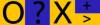
On attend un graphiste pour de jolies icônes et un joli thème !
Afficher ce menu au départ aidera les personnes n'ayant pas l'habitude de jouer. Les joueurs experts ont l'habitude de l'appeler avec echap. Dans ce cadre, il est probable que les entrées Configuration, Aide, Quitter suffisent. La “personnalisation” est un sous-menu de la configuration.
Lorsque la touche Echap est pressée, le menu devrait apparaître au milieu de l'écran, avec icones+texte… Peut-être pas compatible avec une petite barre dans un coin ?
Configuration
Cette partie là contient des sous-menu.
Ben, y'a plus qu'à détailler.
Cliquer sur l'icône ouvre un menu contenant les entrées suivantes :
- Options
- Raccourcis
- Fenêtres
- Informations
- Macros
Options
Options est similaire à l'actuelle entrée “Configuration”. Cela ouvre une fenêtre permettant de paramétrer les divers éléments du client.
- Langue
- Interface (revoir l'organisation ?)
- Contrôles
- Souris
- Clavier
- Joystick
- VR
- Interface neuronale2)
- Graphisme
- Son
- Odorama (Feature prévue pour… un jour !)
Note pour les contrôles : le jeu utilise la disposition clavier du système, il peut donc passer à la volée de bépo à azerty. Mais si la touche pour avancer a été déclarée comme étant “z”, ce sera toujours “z” sur bépo ET azerty. Il est donc important de prévoir un mappage prenant en compte les dispositions des langues que nous avons.
Raccourcis
Voir Configuration du Clavier.
Il faut absolument repenser l'ergonomie de l'ensemble :
- Une proposition de disposition par défaut plus pertinente,
- La possibilité de passer d'une disposition à l'autre,
- D'enregistrer ses propres dispositions et d'y faire appel d'un personnage à l'autre
- La présentation de cette fenêtre : ajouter un visuel du mappage en complément ?
Idée : ranger les divers types de raccourci via des onglets, plutôt qu'à la suite dans la fenêtre, cela facilitera la navigation.
Je garde l'idée d'organiser les raccourcis suivant ces thèmes :
- Déplacement
- Vue
- Barre d'action
- Ciblage/combat
- Kom
- Édition
- Fenêtres
- Divers
- Macros
Il pourrait être utile d'intégrer les macros dans les raccourcis directement.
Fenêtres
Liste des fenêtres affichables, avec les raccourcis qui leurs sont attachés.
Ajouter la possibilité de modifier les raccourcis pour l'appel des fenêtres ici serait un plus.
Bien s'assurer que tous les éléments de l'interface en jeu sont listés ici.
Informations
Affiche les informations sur le client utilisé (version, OS, etc), tout ce qui est utile à indiquer en cas de demande de support.
Indique aussi l'état de la connexion et permet de détacher cet élément en cas de besoin. Oui, ça sert par moment de vérifier l'état du réseau quand on joue.
C'est aussi ici que devrait être listées les informations liés au client debug3), et les raccourcis pour les afficher.
On peut envisager d'afficher d'autres informations dans le client normal, qui pourraient aider au diagnostic dans les cas de problèmes : nombre de FPS ?
Afficher le raccourci et la possibilité d'un clic d'afficher :
- le log
- les screenshots
- le fichier cfg ? (peut-être sans pouvoir le modifier directement)
- le fichier des erreurs
Macros
Permet de faire des macros
Le système actuel est puissant, mais il mériterait un peu plus de travail. L'ergonomie est très discutable et il y a de quoi faire mieux. À voir aussi s'il n'y a pas la possibilité de permettre plus de script ; sachant que c'est aussi un outil très (trop) efficace pour les exploits. Mais il est plus facile à contrôler que les outils de bots externes.
Voir la proposition de l'intégrer dans les raccourcis, si ces derniers sont organisés en onglets.
Aide
Ce bouton devrait ouvrir une fenêtre en jeu, avec les options suivantes :
- Documentation : trouvez de l'aide dans nos wiki
- Contactez l'assistance : si le canal support ne suffit pas ou si le sujet est privé, passez par ici.
Documentation
La documentation en-jeu doit être guidée. Primo, les infos tutoriels : comment réaliser les actions de base. Secundo, la FAQ du client (à améliorer au fur et à mesure). Tertio : diriger vers l'UM1 pour les infos RP, le wikhan pour les infos techniques.
Voici les problématiques de base :
- Se déplacer
- Utiliser les fenêtres
- La caméra
- Équipement : comment changer l'objet en main, utiliser l'inventaire
- Le combat (c'est le moment de dire “c'est pas automatique”)
- La vie : comment on guérit et se blesse, ce qui se passe si on meurt
- L'artisanat : une présentation succincte
- Interface : détailler les éléments et comment les faire apparaître.
La partie documentation doit reprendre toutes les explications qui seront données lors du tutoriel ; ainsi, si une joueuse manque une information, elle pourra la retrouver ici.
Inclure aussi les crédits ici.
Quitter
Un simple bouton pour quitter. Ouvre la fenêtre de choix “Quitter - Revenir à l'écran de sélection des personnages - Annuler”.
Personnaliser
Cela permet d'ajouter/enlever des éléments à la barre de menu. On ne peux pas enlever les boutons “Configuration - Quitter - Personnaliser - Orientation” mais comme on peut cacher la barre de menu…
Cela permet d'ajouter des raccourcis visuels vers certaines fenêtres (inventaire, carte, guilde, etc.), ou certaines actions (s'asseoir, courir…).
On peut configurer la barre de menu sur 2 colonnes (ou rangées, suivant l'orientation). En mode icônes+textes, la deuxième colonne devient un onglet.
Il est possible d'ajouter des applications actuellement notés comme étant sur la barre “webapp”.
Cliquer sur l'icône de personnalisation ouvre la fenêtre de personnalisation, qui est composée de plusieurs onglets :
- Organisation : permet de déplacer les icônes des options activées dans le sens qu'on préfère
- Fenêtres : liste les fenêtres qu'on peut mettre sur la barre ; pour les activer/désactiver, il suffit de les cocher.
- Actions : liste les actions qu'on peut mettre sur la barre ; pour les activer/désactiver, il suffit de les cocher. Attention, il s'agit uniquement des actions de base, pas des stanzas et macros créées par les joueurs (ça c'est dans la barre d'action).
- Applications : liste les applications externes (webapp) ; pour les activer/désactiver, il suffit de les cocher. Avertissement si les webapp sont officielles, approuvées par l'équipe, ou inconnue.
Orientation
Comme le permet le menu actuel de Ryzom, cela permet d'afficher le menu de façon verticale ou horizontale, en version icône (par défaut) ou icônes+textes.
Mains
Il s'agit uniquement des icônes représentant la main droite et gauche. Un clic dessus permet d'afficher ce qu'il est possible d'afficher dans chaque main (objet tenu, disponible dans son inventaire).
On pourrait envisager une icône ronde, avec main droite, main gauche, et un truc au milieu pour ouvrir l'inventaire centré sur l'équipement du perso ? la partie milieu étant pas trop grosse, l'ensemble du bazar devrait ne pas prendre trop de place dans l'interface.
Ou même, options pour équiper les kits (armures, bijoux, etc) ? Ce genre d'option simplifiera le pvp.
Durant le tutoriel
je note vite fait en vrac
Le tutoriel doit présenter les éléments du gameplay, dont le HUD fait partie. La partie “quête” sera décrite à part dans la zone dédiée. Ici, il s'agit juste de pointer ce qui doit être découvert à ce moment.
Barre d'action
La barre pour lancer des sorts, se battre, etc. Possibilité de la dupliquer et de l'afficher horizontalement ou verticalement. Attention, la barre d'action est donc décorrélé des mains.
Pour la partie tutoriel, la présenter avec le système de construction des actions et l'arbre de compétence.
Kom
Un des premiers tutoriels, à mettre en avant. “Le KOM, c'est tout !”. Le Kom est l'excuse pour la plupart des éléments du HUD : chat, carte, boussole, etc.
Détailler l'utilisation des chats, ouvrir les onglets “monde, région”, par exemple.
Boussole et radar
Change-t-on quelque chose du fonctionnement actuel ? Idée de visuel différent ? Elle est fonctionnelle et adaptée au gameplay actuel.
Carte
La carte est une fenêtre un peu particulière, détaillée dans carte
Inventaire
L'inventaire est une fenêtre à onglet, listant les divers types d'inventaires :
- Tenue (ce qui est porté)
- Poches : l'inventaire minime toujours accessible. Il y a aussi une indication de l'argent possédé (monnaie officielle, équivalent d'un compte bancaire, dématérialisée).
- Sac : Si un sac est équipé
- Montures : Si des montures sont possédées
- Coffres : si des appartements, entrepôts sont possédés.
Voir la partie détaillée Inventaire, gestion des stocks pour le fonctionnement des inventaires.
Il est possible de filtrer les objets dans un sac selon ces critères :
- Tenue
- objets en main : armes, boucliers, outils, autres
- Matériaux : utilisables en artisanat
- Objets de mission : demandés pour une quête en cours
- Cartes : voir la partie sur les cartes
- Monnaie : pour les monnaies locales, représentées par des objets
- Documents : papiers divers, livres…
Les objets peuvent être organisés en liste (icône+nom) ou en mode simple (juste les icônes).
Chaque inventaire indique la place prise par rapport à la place restante en volume (chaque objet a un volume, chaque inventaire a une capacité propre), ainsi que le poids total de l'inventaire.
Compagnons
Liste des animaux auxquels le joueur est lié.
Apparaît automatiquement lors de l'acquisition d'un animal.
Affiche les informations suivantes pour chaque animal :
- Nom (visible uniquement par le joueur)
- Type d'animal (race, monture…)
- Poids transporté (barre)
- Volume (barre)
- Santé (barre)
- Satiété (barre)
- Inventaire (ouvre la fenêtre en rapport)
Journal de quête
Revoir le système, demande de trouver une bonne idée.
Informations sur les personnages
Il est possible d'afficher (ou non) les informations concernant les personnages.
Sur soi :
- Le nom (utile sur soi aussi quand on gère plusieurs persos…)
- Le titre
- L'organisation qu'on représente en priorité
Ces informations sont ce que les personnages décident de communiquer via leur propre kom aux autres. Cela veut dire que lorsqu'un personnage désactive son Kom, il ne voit plus les noms, titres, etc des personnes autour de lui. Ses propres informations ne devraient plus être communiquées non plus.
Il est aussi possible de paramétrer son kom pour ne pas donner tout ou partie de ces informations aux autres. Par défaut, cependant, elles sont actives.
On peut aussi ajouter des “notes” sur les personnes qu'on croise : pseudonyme qu'on leur attribue, par exemple, qui viendront en complément de ces informations.
Il est possible de choisir plusieurs vues :
- Indication au dessus de la tête des personnages
- fenêtre pour soi et/ou pour la cible, à mettre où on veut sur l'écran
- Les deux ou aucun.
L'affichage est différent suivant la caste :
- Les symbiotiques voient une réalité augmentée : informations au dessus de la tête des personnages.
- Les interfacés ont une vision similaire, même si c'est graphiquement un peu différent.
- Les extatiques sont dans la mouise. Ils ne voient pas ça ; leur kom peut envoyer les informations les concernant s'ils le souhaitent, par contre. Mais ils ont d'autres avantages.
Vie, énergie
Il y a 3 jauges d'énergies : Trauma, Douleur et Oubli. À l'état normal, elles sont invisibles. Elles se remplissent et apparaissent progressivement au fur et à mesure que le personnage morfle (plus ou moins transparent).
Dans l'absolu, l'idéal serait que ces jauges ne se voient pas et qu'il y aie uniquement des indices visuels sur le personnage, mais c'est trop complexe avec le moteur et les contraintes d'un MMORPG.
Les trois jauges sont liées : augmenter la Douleur va faire augmenter peu à peu le trauma aussi. Voir character_score pour les détails.
Pour le personnage qu'on joue, la jauge est initialement située au centre de l'écran4). Elle a une forme circulaire5).
Pour les autres personnages :
- cible : les trois jauges sont sur une seule ligne, qui apparaît dans la fenêtre de la cible. Pas de visuel au dessus des gens : il faut se concentrer sur une cible pour estimer son état ! Cela implique que les joueurs doivent communiquer et élaborer des stratégies lorsqu'ils attaquent un groupe ; ils ne peuvent pas savoir si leurs copains ont besoin d'aide ou si un ennemi est prêt à mordre la poussière sans perdre de vue leur propre cible.
- équipe : assistance via le kom, avec une ligne sous le nom indiquant l'état de la jauge.
Déphasage (dépho)
Voir aussi UM1 : Dépho (Déphasage Onirique).
Le personnage a plusieurs états possible face aux attaques :
- Normal : peut attaquer et être attaqué. Pas de visuel spécifique.
- Dépho : non attaquable par les ra (pnj ou pj) et vice versa. Système de particule “grésillement” sur le personnage, filtre grisant un peu le personnage.
- AFK : Non attaquable y compris par la faune, demande une immobilité complète. Même système de particule mais plus dense, filtre passant le personnage en niveau de gris.
Les différents états ne sont pas signalés sur l'interface mais directement sur le personnage : effet de particules et de couleur suivant l'état. L'état est aussi indiqué dans la fenêtre “information” du personnage
À la création de personnage, lors du démarrage, il est en mode dépho. Une mission-tutoriel explique comment en sortir.
Actions rapides (clic droit)
Avec un clic droit sur son propre personnage, plusieurs actions sont proposées :
- S'asseoir/se lever
- Courir/marcher
- Esquiver/Parer
- Avancer/Stopper
- Mode observateur
Un clic droit sur un autre personnage affiche par défaut ces actions :
- Suivre
- Assister (cible la cible de notre cible)
- Informations
Sur un PJ, il y a ces possibilités en plus :
- Demander un duel
- Échanger
- Inviter en équipe
- Ajouter en contact
- Parler en privé
- Proposer un échange
Sur un PNJ, suivant ce qui est paramétré :
- Aider (Missions)
- Échanger (magasin ou restitution de mission)
Chacune de ces actions peut aussi être attribuée à une touche de raccourci (voir dans la fenêtre des raccourcis).
Bonus/Malus
Il est malheureusement difficile de ne pas le montrer, les détails affichables sur le personnage sont limités. Il s'agit d'un rectangle, invisible tant qu'aucun malus/bonus n'est appliqué. Si des bonus/malus s'appliquent au personnage, ils apparaissent sous forme de mini-icônes dans ce rectangle, un survol des icônes donnant les détails dans une infobulle.
Seuls les bonus/malus les plus significatifs sont affichés : on ne va pas indiquer chaque fois que le personnage a un peu chaud.
À compléter
S'il y a d'autres éléments à prendre en compte dans la partie HUD ? Penser qu'il y a aussi les fenêtres à compléter.
Les indications
- en combat
- forage
- artisanat
Le lecteur mp3 ?


![Haut de page [T]](/wikhan/lib/tpl/khum1//images/top.png)




